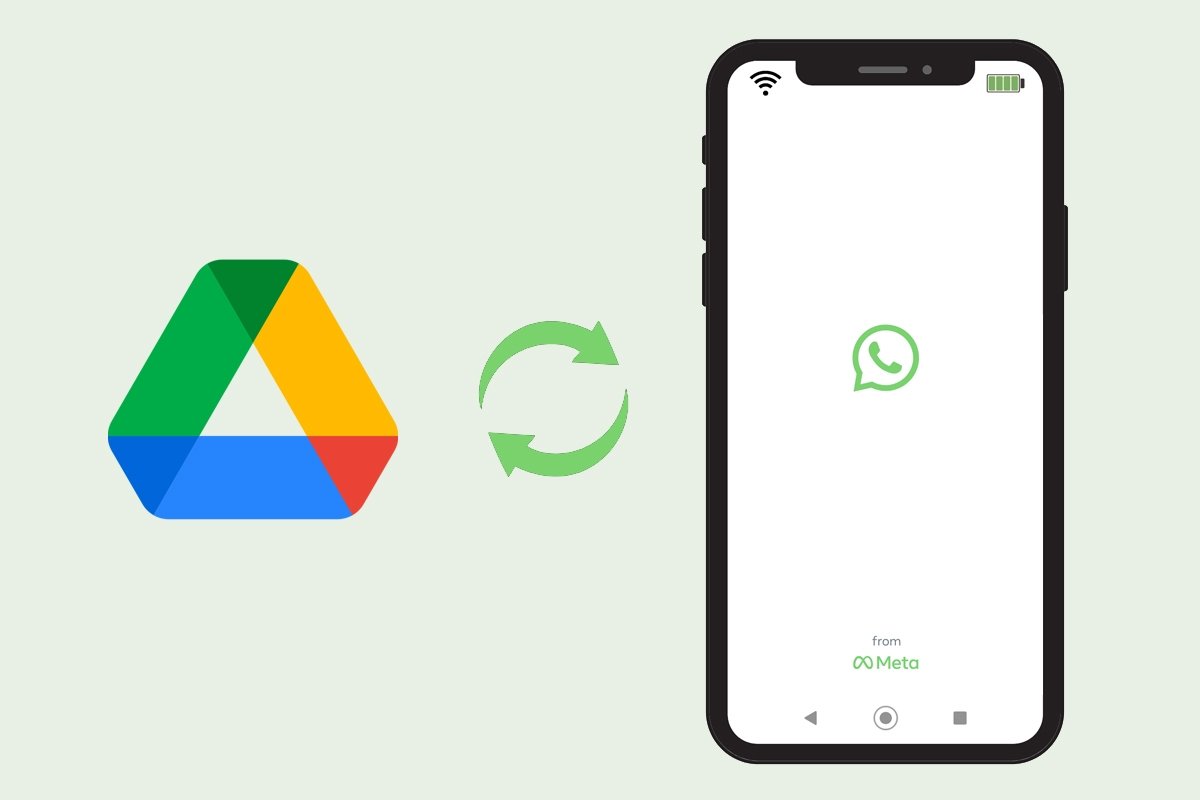WhatsAppのバックアップはGoogle Driveに保存され、これによっていつでもアカウントを復元する事ができます。アプリを再インストールしたときや、携帯電話を初期化したとき、もしくは新しいデバイスへと替えたときなどにです。このバックアップによってチャット、グループ、データー、写真や動画や他のドキュメントを保存することができるのです。
これらの情報はすべて保存され最後のバックアップの状態でそのまま復元できるように使用できます。このWhatsAppのGoogle Driveのバックアップはどのように復元するのでしょうか?実際にはかなり簡単ですが、まずはバックアップを作成することが必要です。
Google DriveのWhatsAppバックアップを復元するためのガイド
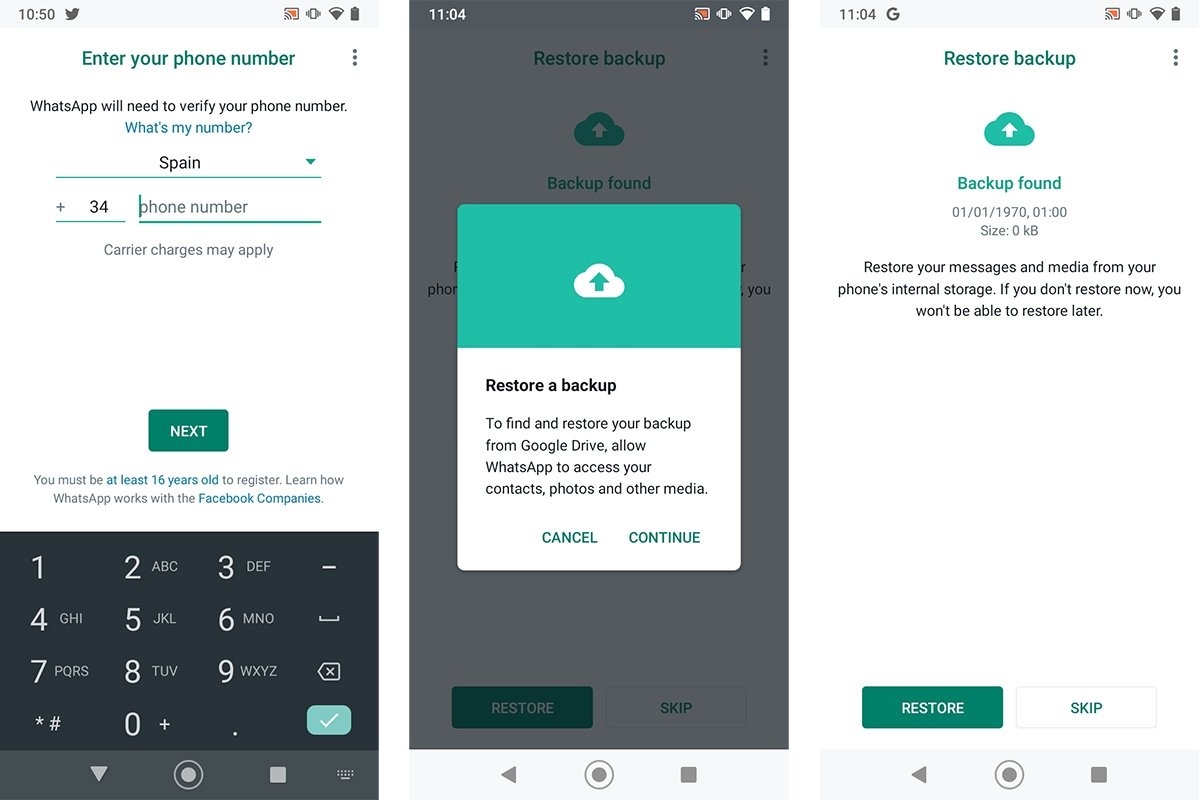 WhatsAppの復元のバックアッププロセスはほとんど自動で行なえます
WhatsAppの復元のバックアッププロセスはほとんど自動で行なえます
WhatsAppのバックアップをGoogle Driveから復元するのはかなり簡単ですが、そのバックアップを作成した携帯電話の番号とGoogleアカウントへアクセスできることが条件となります。この条件を満たしているなら、次のステップで復元できます:
- 携帯電話のWhatsAppをアンインストールして再びアプリケーションをインストールします。
- 画面に表示される指示に従い携帯電話番号を認証しましょう。
- システムが番号を確認して自動的に最新の利用可能なバックアップを探します。
- 緑の復元ボタンをタップしてバックアップの復元プロセスを開始しましょう。
- バックアップがロードされるまで待ちましょう。数秒、数分もしくはそれ以上の時間がかかる可能性があります。コレはバックアップのサイズに左右されます。
- 復元プロセスが完了したらインターフェイスに復元プロセスの完了が表示され、緑の続けると書かれたボタンが表示されます。
- この続けるボタンをタップしてWhatsAppにアクセスして最新バックアップと全く同じ状態のチャット画面にアクセスしましょう。
WhatsAppのバックアップを設定する方法
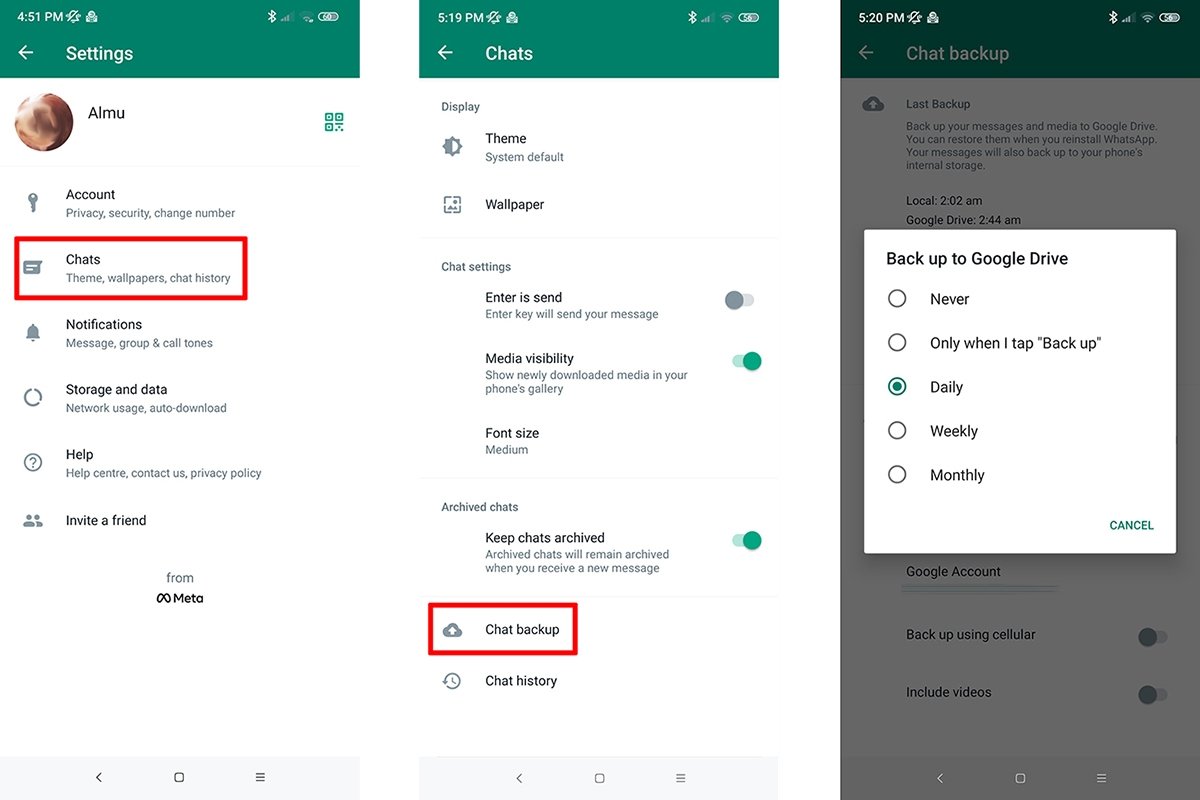 WhatsAppのバックアップを有効化することでいつでもアカウントを復元できます
WhatsAppのバックアップを有効化することでいつでもアカウントを復元できます
Google DriveからWhatsAppのバックアップを復元するためにはまずはバックアップを作成しておく必要があります。朗報としてこのメッセンジャーアプリはGmailアカウントで自動バックアップの作成に対応しています。このバックアップを作成する周期を自分で変更する事ができます。次のように設定できます:
- WhatsAppのメインメニューにある3つの点のアイコンをタップして設定を選択します。
- チャットにアクセスしてバックアップへ入りましょう。
- Google Driveに保存をタップして好きなオプションを選びましょう:行わない、手動で、毎日、毎週もしくは毎月。